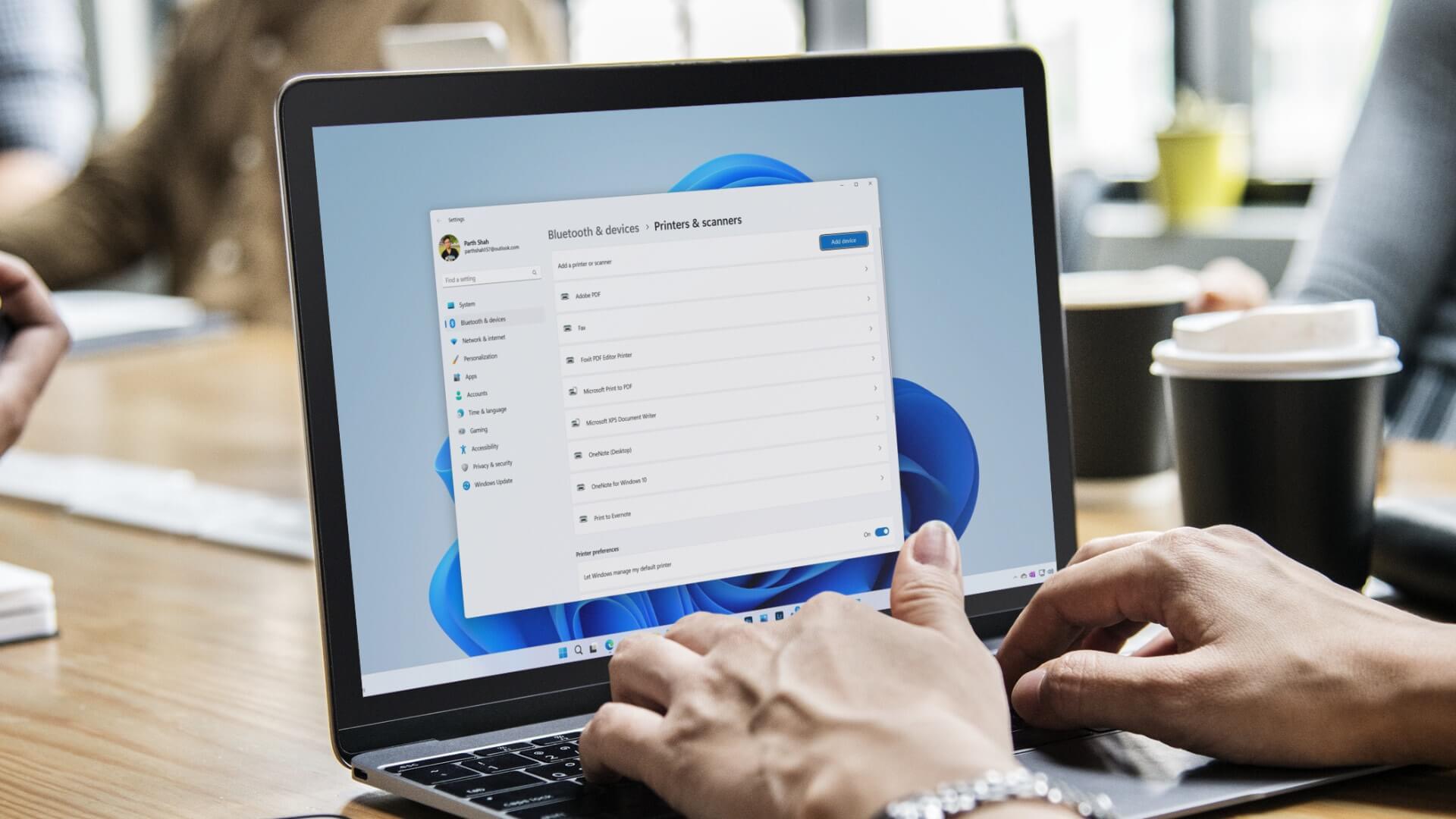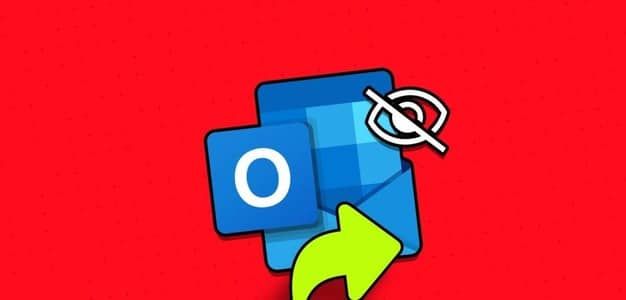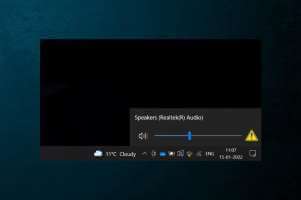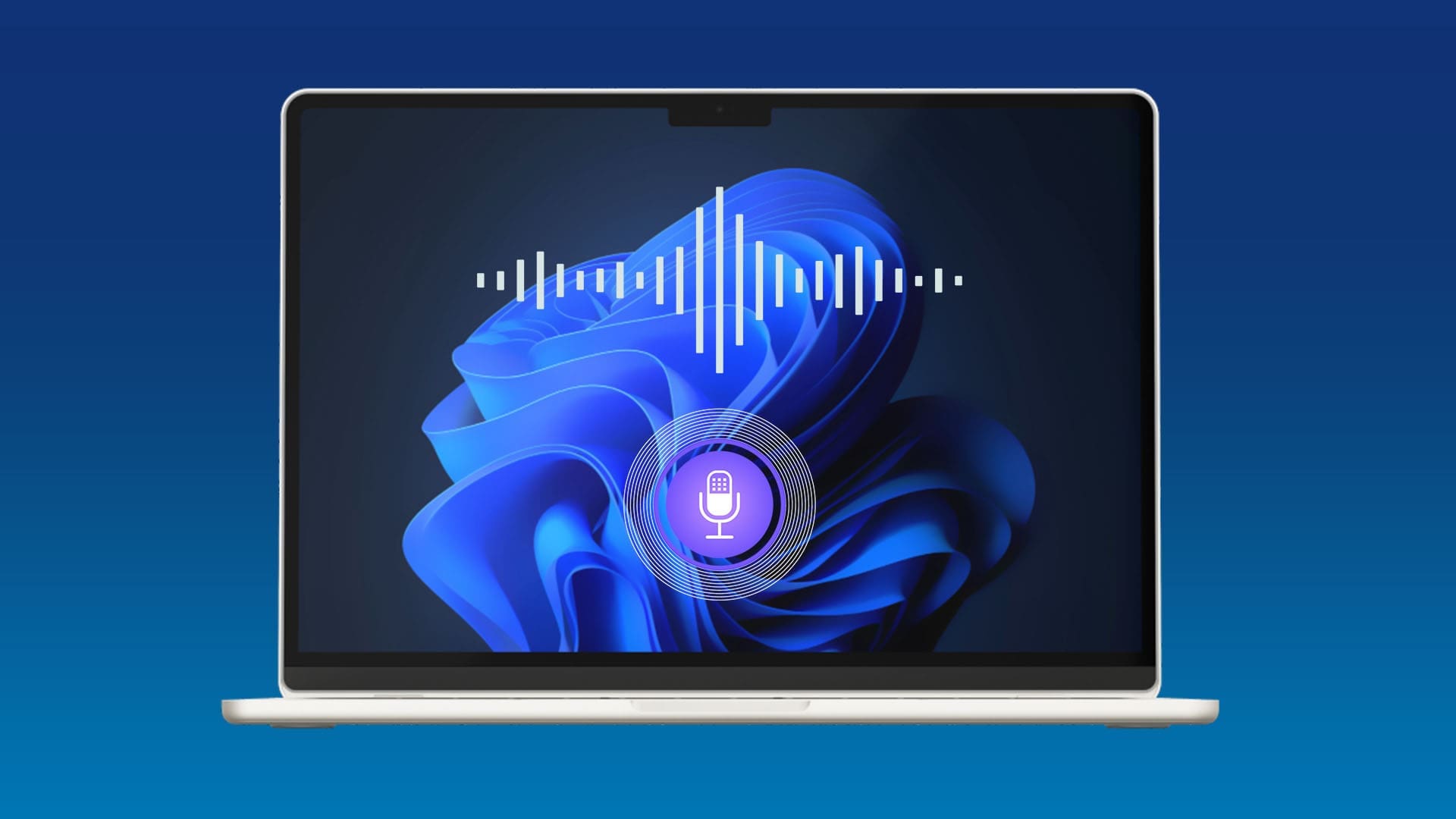Apakah Anda lelah menggunakan? Notepad Windows Dengan format dasar? Maka Notepad++ adalah pilihan yang lebih baik untuk Anda. Ini adalah editor teks alternatif untuk Notepad di Windows 10. Ini diprogram dalam C++ dan bergantung pada elemen pengeditan yang kuat, Sedikit. menggunakan API Win32 و STL Untuk eksekusi yang lebih cepat dan ukuran program yang lebih kecil. Juga, ini mencakup banyak fitur yang ditingkatkan seperti plugin Notepad ++. Panduan ini akan mengajarkan Anda cara menambah, menginstal, memperbarui, dan menghapus plugin Notepad++ di Windows 10 di Windows 10.
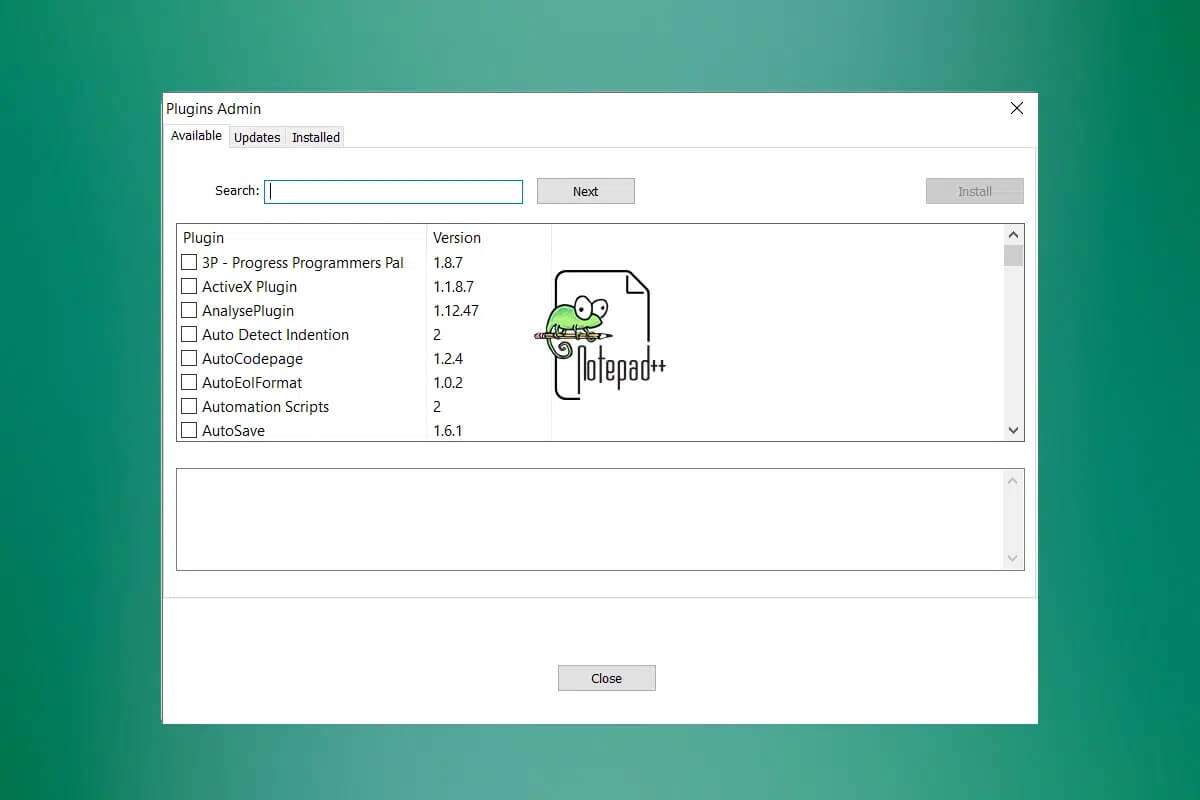
Bagaimana cara menambahkan plugin Notepad++ di PC Windows 10
Beberapa fitur penting dari Notepad++ adalah:
- Pelengkapan otomatis
- Sorot sebagai dan lipat
- Temukan dan ganti fitur
- Perbesar dan Perkecil mode
- Antarmuka tab, dan banyak lagi.
Cara menginstal plugin dan mengubah pengaturan
Untuk menginstal plugin di Notepad++, beberapa pengaturan harus dilakukan saat menginstal Notepad++. Jadi, jika Anda sudah menginstal Notepad++, disarankan untuk menghapus dan menginstalnya kembali.
1. Instal versi saat ini dari Notepad ++ من Halaman unduhan Notepad++. Di sini, pilih versi apa pun pilihan Anda.
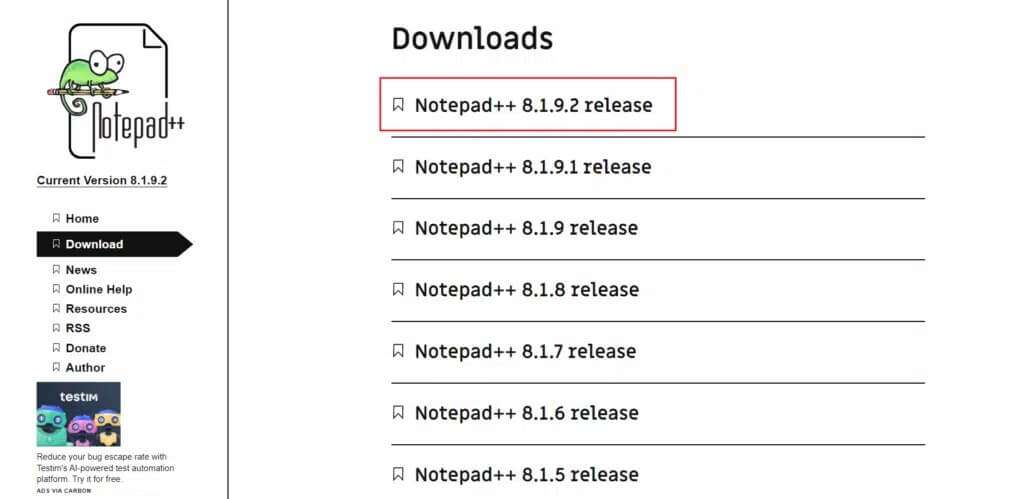
2. Klik tombol "untuk mengunduh" Hijau ditampilkan dan diarsir untuk mengunduh versi yang dipilih.
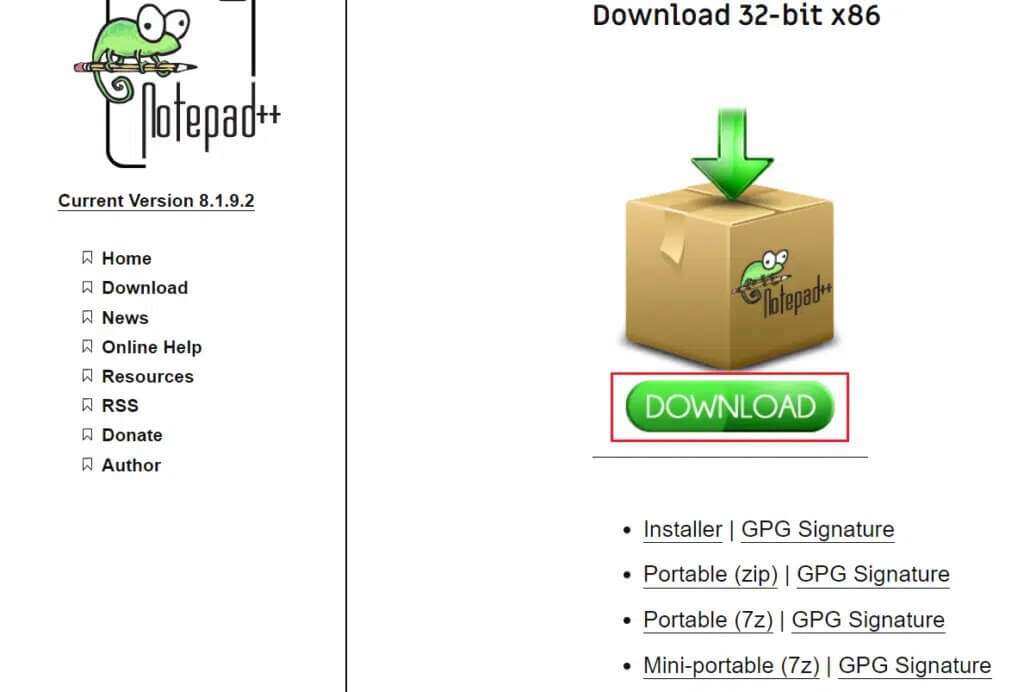
3. Masuk ke folder Unduhan Klik dua kali File exe yang telah diunduh.
4. Pilih bahasa Anda (mis Bahasa inggris) dan klik "OKE" di jendela bahasa penginstal.
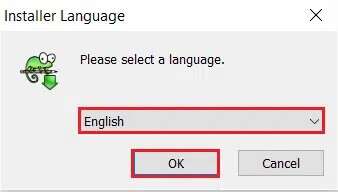
5. Klik Selanjutnya> tombol.
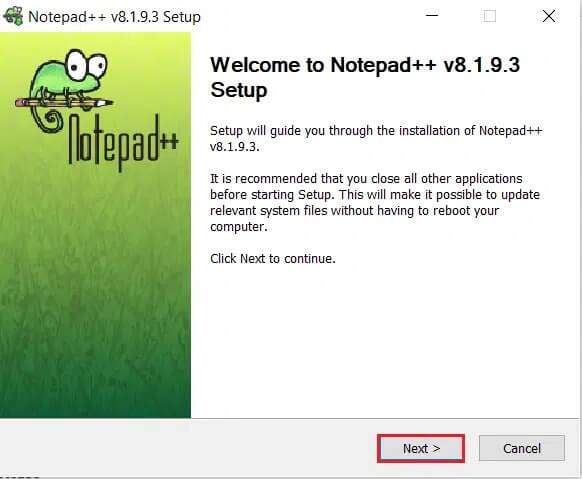
6. Klik tombol saya setuju Setelah membaca perjanjian lisensi.
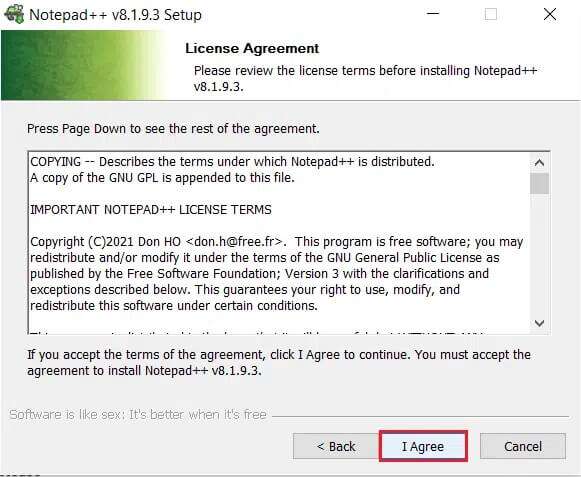
7. Pilih folder tujuan Dengan mengklik tombol jelajahi… , lalu ketuk selanjutnya , Seperti yang ditunjukkan.
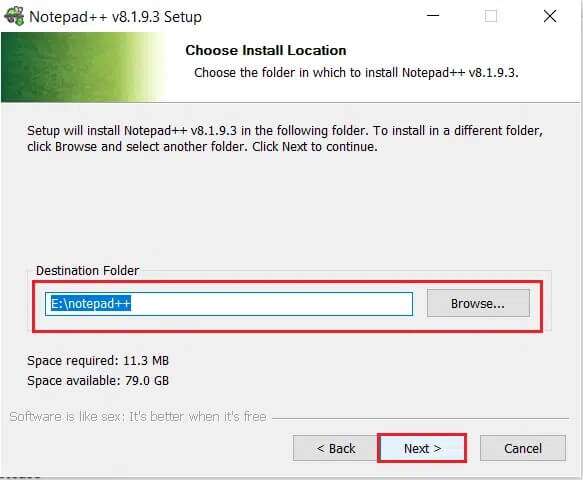
8. Kemudian pilih bahan-bahan diperlukan di jendela pemilihan komponen dan klik tombol selanjutnya , Seperti yang ditunjukkan di bawah ini.
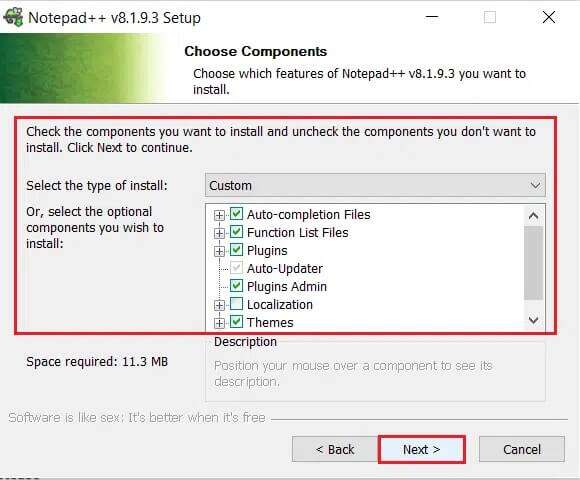
9. Sekali lagi, pilih opsi sesuai kebutuhan Anda di “Window”Pemilihan bahandan klik tombol "Instalasi" , seperti yang dijelaskan dengan jelas.
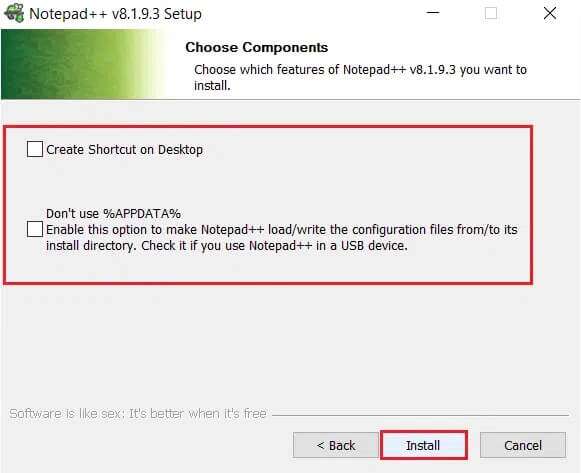
10. Tunggu hingga proses selesai instalasi.
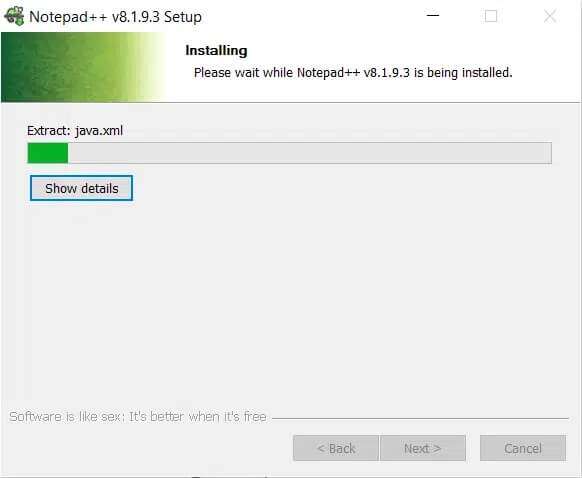
11. Terakhir, ketuk "akhir" Untuk membuka Notepad++.
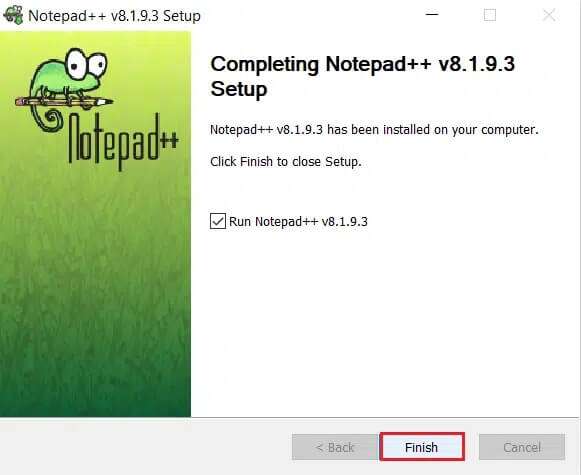
Ikuti metode yang disebutkan di bawah ini untuk menginstal plugin Notepad++ di Notepad versi terbaru ini.
Metode XNUMX: Melalui administrator plugin di Notepad
Notepad ++ disertakan dengan plugin yang dapat Anda instal dengan mudah dengan mengikuti langkah-langkah yang diberikan:
1. Nyalakan Notepad ++ di komputer Anda.
2. Klik Penambahan di bilah menu.
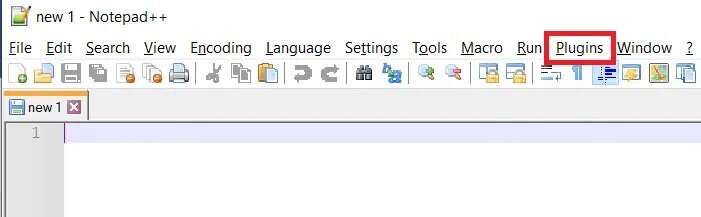
3. Pilih opsi Admin Plugin… , Seperti yang ditunjukkan di bawah ini.
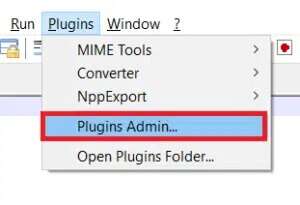
4. Gulir melalui Daftar plugin Dan pilih plug-in yang diinginkan dan klik tombol Instalasi.
Memperhatikan: Anda juga dapat mencari plugin di bilah pencarian.
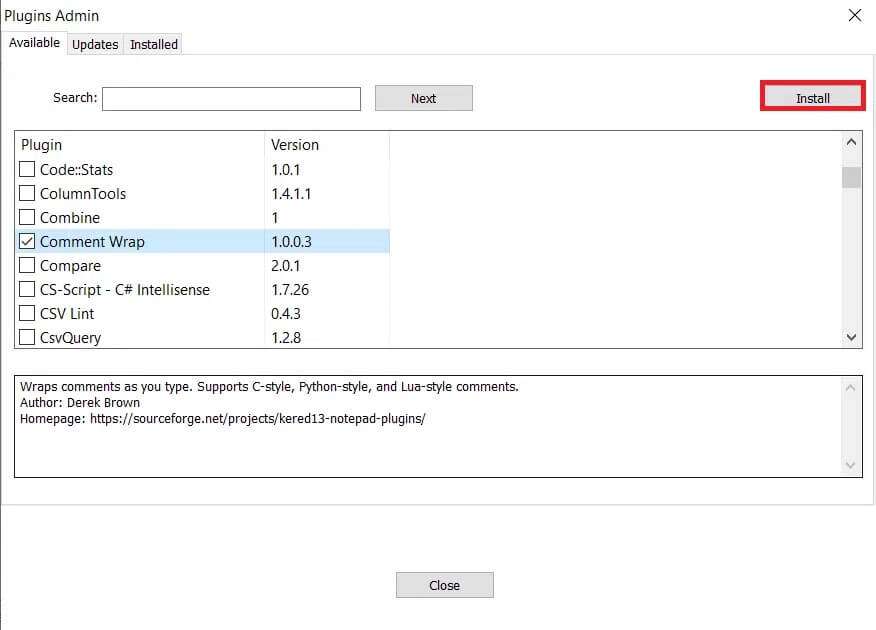
5. Kemudian klik "Ya" Untuk keluar dari Notepad++.
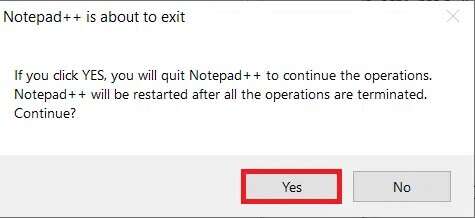
Sekarang, itu akan dilakukan mulai ulang Dengan versi baru dari plug-in.
Metode 2: Instal plugin secara manual melalui Github
Kami juga dapat menginstal plugin Notepad++ secara manual terlepas dari plugin di admin plugin.
Memperhatikan: Tetapi sebelum mengunduh plugin, pastikan versinya cocok dengan sistem dan aplikasi Notepad++ Anda. Tutup aplikasi Notepad++ di perangkat Anda sebelum mengunduh.
1. Pergi ke Halaman Github Komunitas Notepad++ Dan pilih daftar plug-in sesuai dengan tipe sistem Anda dari opsi yang diberikan:
- Menu plugin 32-bit
- Menu plugin 64-bit
- Dan juga daftar plugin ARM 64-bit
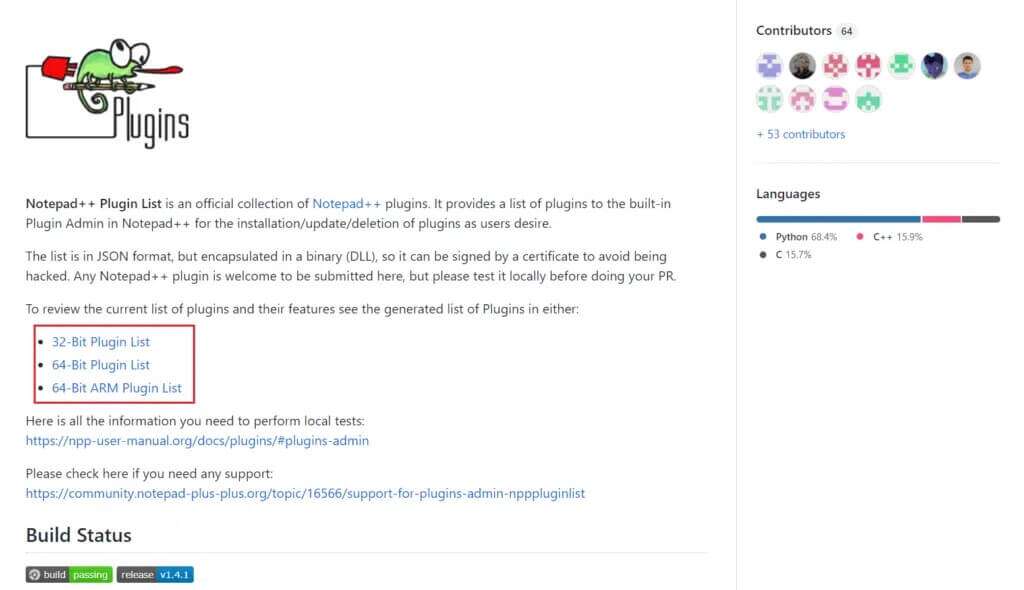
2. Klik Versi: kapan dan tautan untuk plug-in unduhan file .ritsleting.
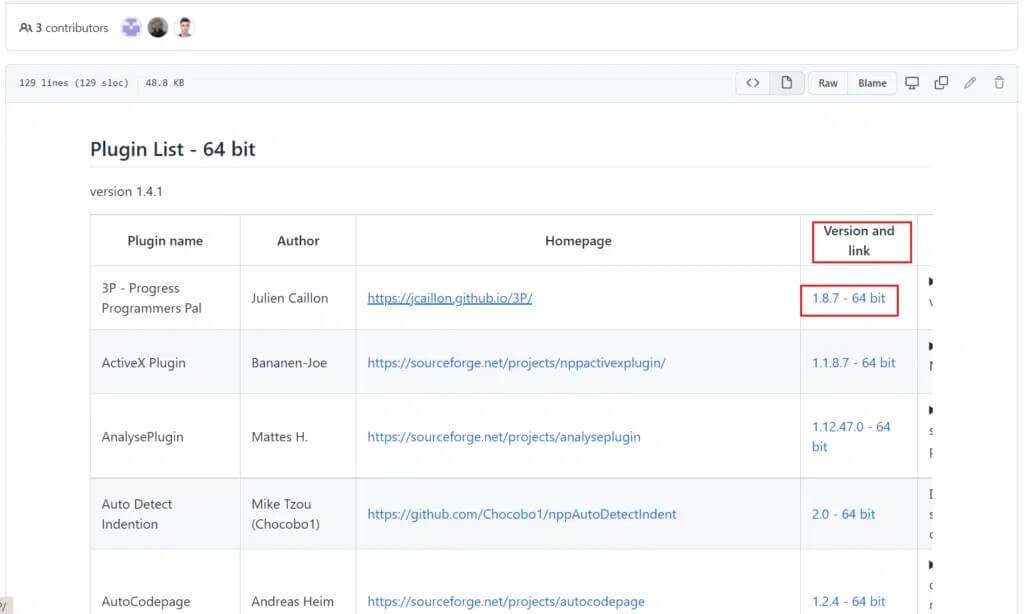
3. Ekstrak isinya File terkompresi.
4. Buat folder di jalur lokasi pemasangan plugin Notepad ++ Dan ganti nama folder dengan nama plugin. Misalnya, direktori yang ditentukan akan menjadi salah satu dari dua folder ini:
C:\Program Files\Notepad++\plugins C:\Program Files (x86)\Notepad++\plugins
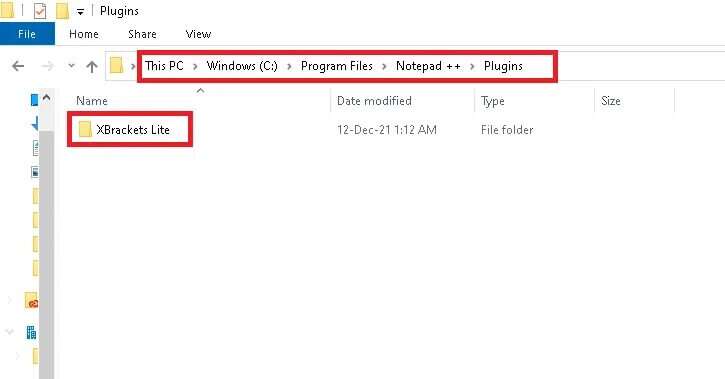
5. Tempel File yang diekstrak di folder yang baru dibuat.
6. Sekarang, buka Notepad ++.
7. Anda dapat menemukan plugin yang diunduh di Plugin Admin. Instal plugin seperti yang dijelaskan dalam metode pertama.
Cara memperbarui plugin Notepad++
Memperbarui plugin Notepad++ semudah mengunduh. Plugin yang disertakan dengan Admin Plugin akan tersedia di tab Pembaruan. Namun, untuk memperbarui plugin yang diunduh secara manual, Anda harus memastikan bahwa Anda mengunduh versi terbaru dari plugin. Ikuti langkah-langkah ini untuk memperbarui plug-in Notepad++:
1. Nyalakan Notepad ++ di komputer Anda. Klik Plugin> Admin Plugin… Seperti yang ditunjukkan.
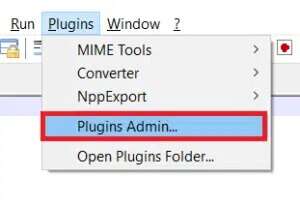
2. Buka tab "Pembaruan".
3. Pilih plugin yang tersedia dan klik tombol Memperbarui atas.
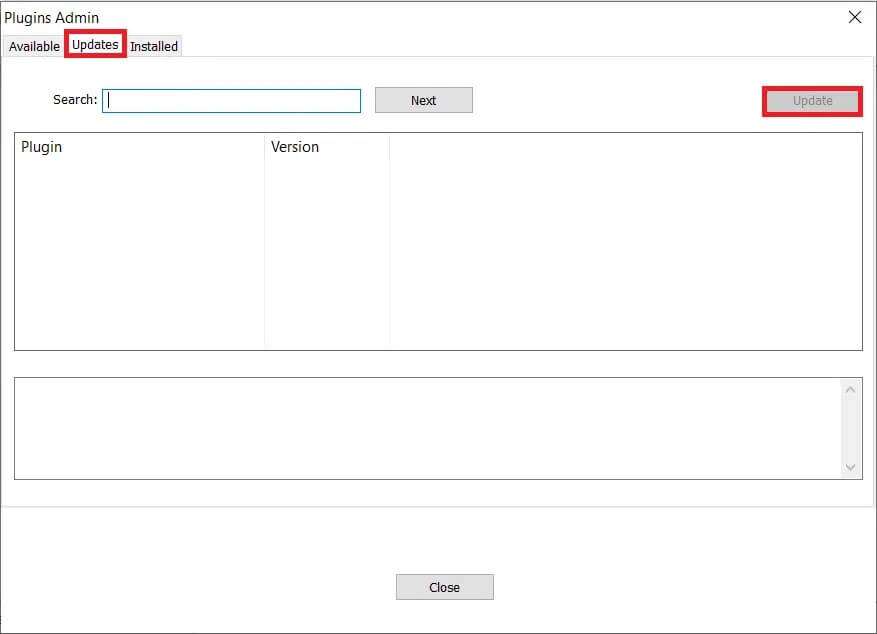
4. Kemudian klik "Ya" Untuk keluar dari Notepad++ dan menjadi perubahan Sah.
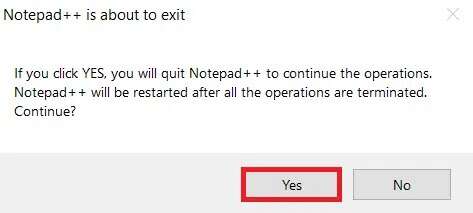
Cara menghapus plugin Notepad++
Anda dapat dengan mudah menghapus plugin Notepad++.
Opsi 1: Hapus plugin dari tab yang diinstal
Anda dapat menghapus plug-in Notepad++ dari tab Installed di jendela Add-ons Manager.
1. Buka Notepad++ > Plugin > Admin Plugin... Seperti sebelumnya.
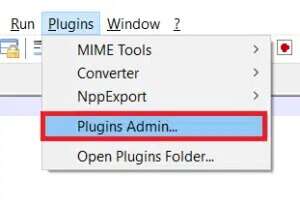
2. Buka tab “Terpasangdan pilih plugin yang akan dihapus.
3. Klik "Pemindahan" di atas.
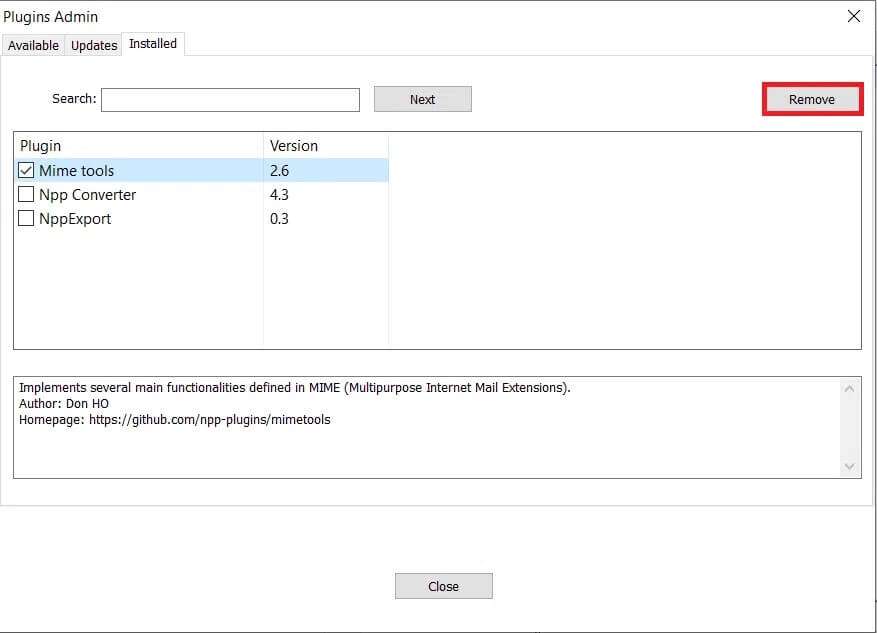
4. Sekarang, klik "Ya" untuk keluar Notepad ++ dan mulai ulang.
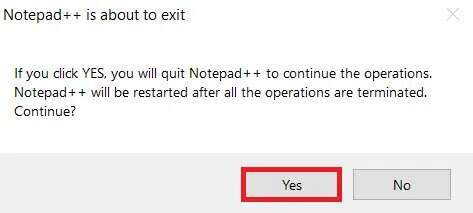
Opsi 2: Hapus plugin Notepad++ yang diinstal secara manual
Ikuti langkah-langkah ini untuk menghapus plugin Notepad++ secara manual:
1. Buka direktori tempat Anda meletakkan file aksesoris.
C:\Program Files\Notepad++\plugins C:\Program Files (x86)\Notepad++\plugins
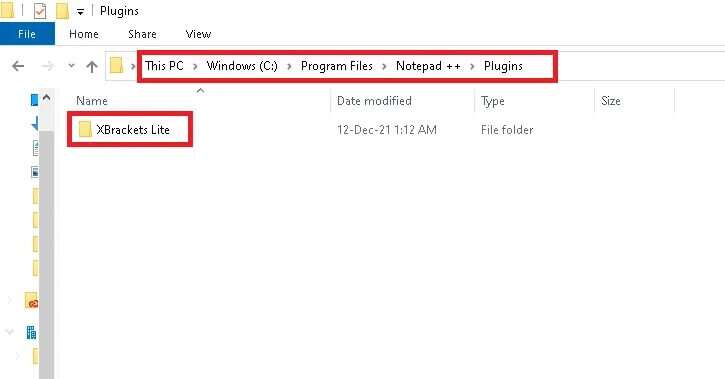
2. Pilih folder dan tekan Delete أو Hapus + Shift untuk menghapusnya secara permanen.
Pertanyaan yang sering diajukan (FAQ)
Q1. Apakah aman mengunduh dan menambahkan ekstensi secara manual di Notepad++?
menjawab. Ya, aman untuk mengunduh dan menyematkan plugin ke Notepad++. Tetapi pastikan untuk mengunduhnya dari sumber tepercaya seperti Github.
Q2. Mengapa lebih baik menggunakan Notepad++ daripada Notepad?
menjawab. Notepad ++ adalah editor teks alternatif untuk Notepad di Windows 10. Muncul dengan beberapa fitur menonjol seperti pelengkapan otomatis, penyorotan dan pelipatan sintaks, pencarian dan penggantian, memperbesar dan memperkecil, dan antarmuka tab.
Q3. Apakah aman mengunduh dan menggunakan Notepad++?
menjawab. Aman untuk mengunduh dan menggunakan Notepad++. Namun, disarankan untuk mengunduh Notepad++ hanya dari Situs web resmi Notepad أو Toko Microsoft.
Kami harap panduan ini membantu Anda menginstal Notepad++ serta menambah atau menghapus plugin di Notepad++. Berikan pertanyaan dan saran Anda di bagian komentar di bawah.